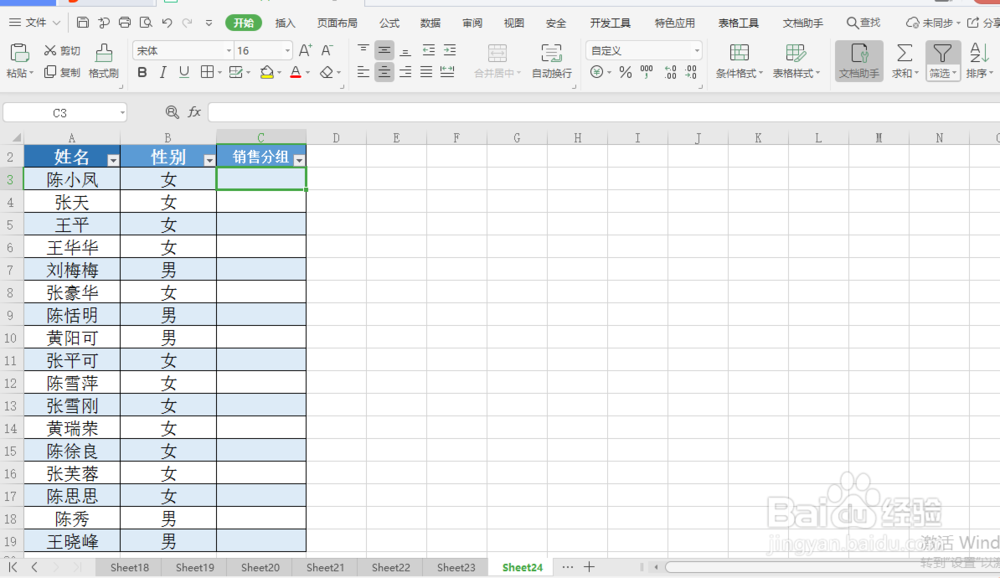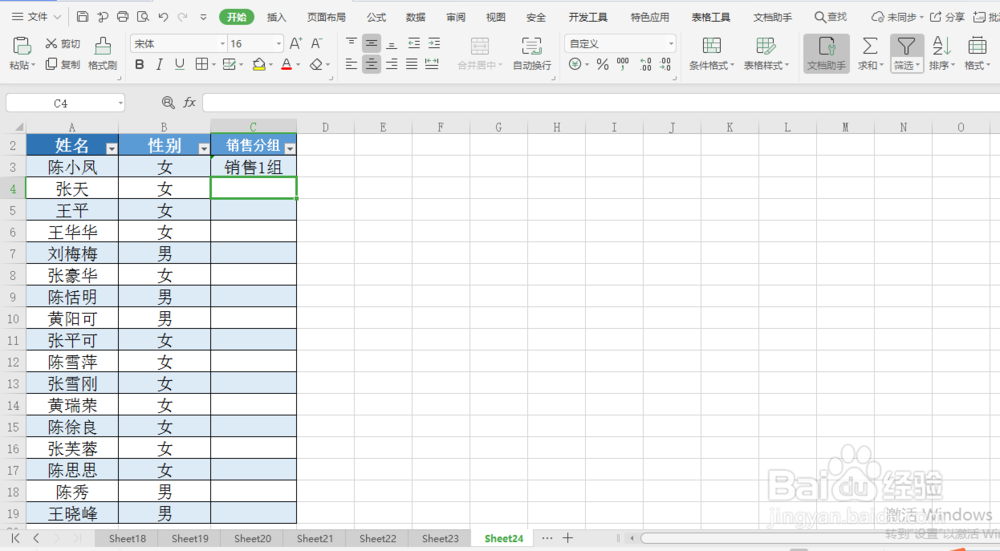1、打开“销售人员统计表”数据表,如图所示,里面含有“员工姓名”及“性别”及“销售分组”,我们需要快速填入分组的名称。
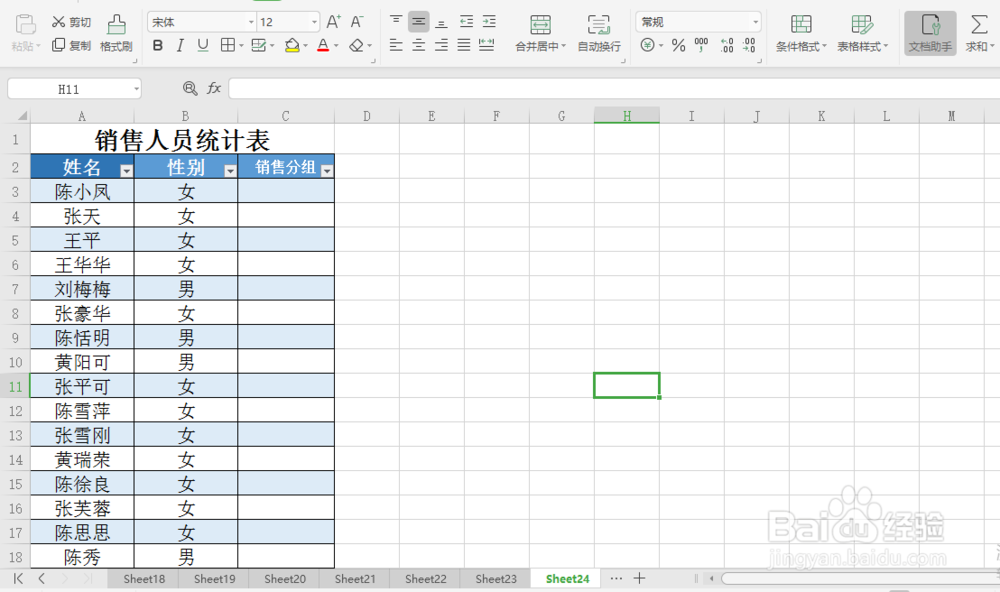
2、将鼠标放在“组别”下的一个空白单元格,单击鼠标左键选中该单元格,按住鼠标左键不放往下拖动到表格的底部,选中“组别”下的所有空白单元格。
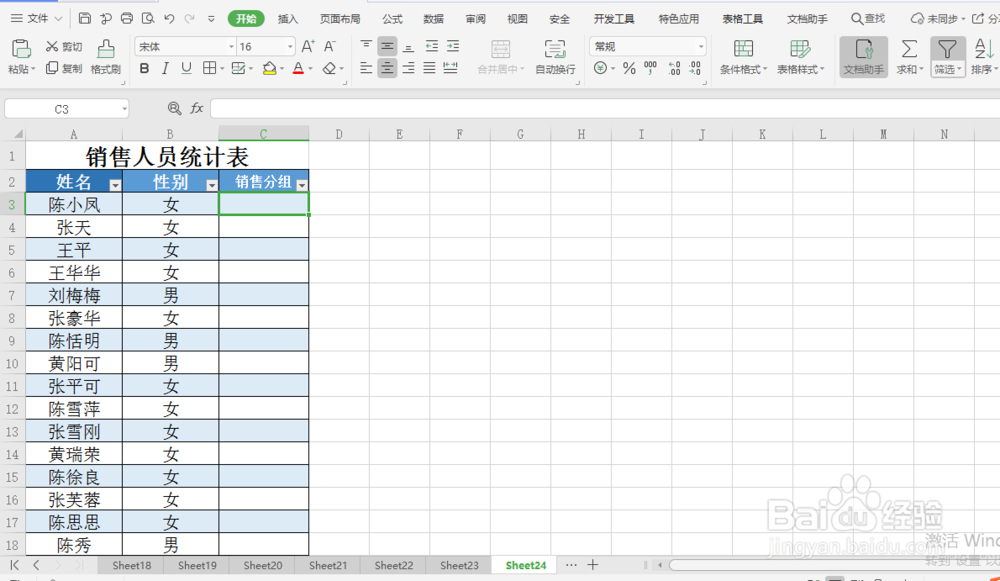
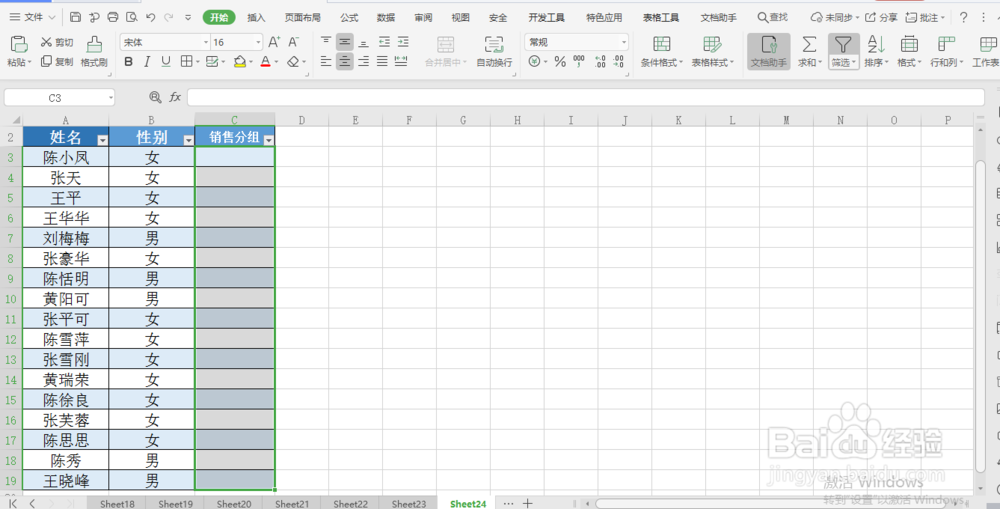
3、单击鼠标右键,选择第13选项“设置单元格格式钱砀渝测(F)”,进入单元格格式对话框,选择数字选项框下的分类最后一类”自定义“,删除右边"类型(T):"下的文本框中的“G/通用格式”然后输入“销售@组”。然后单击确定。
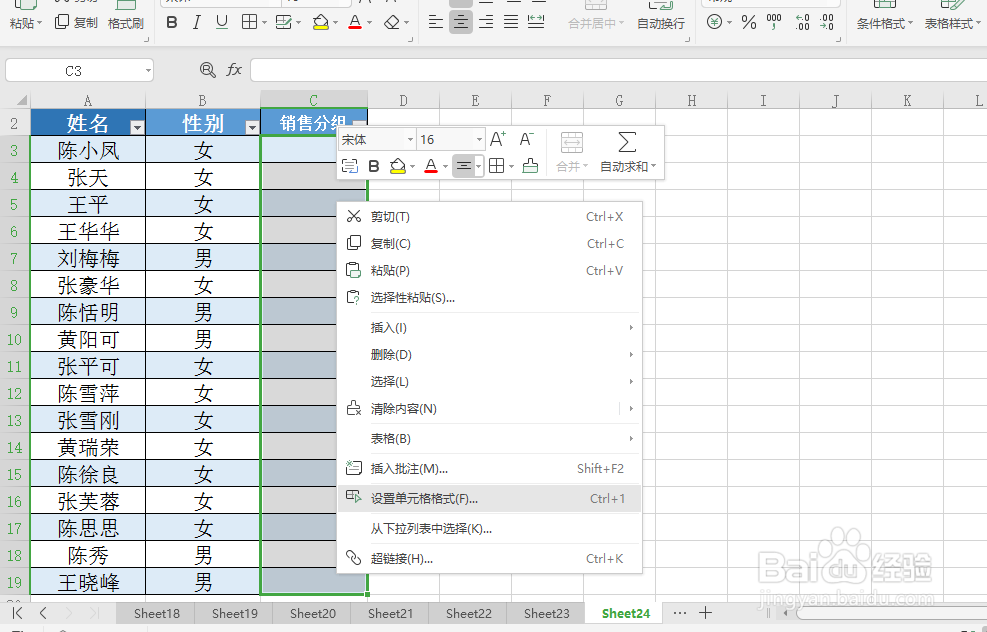
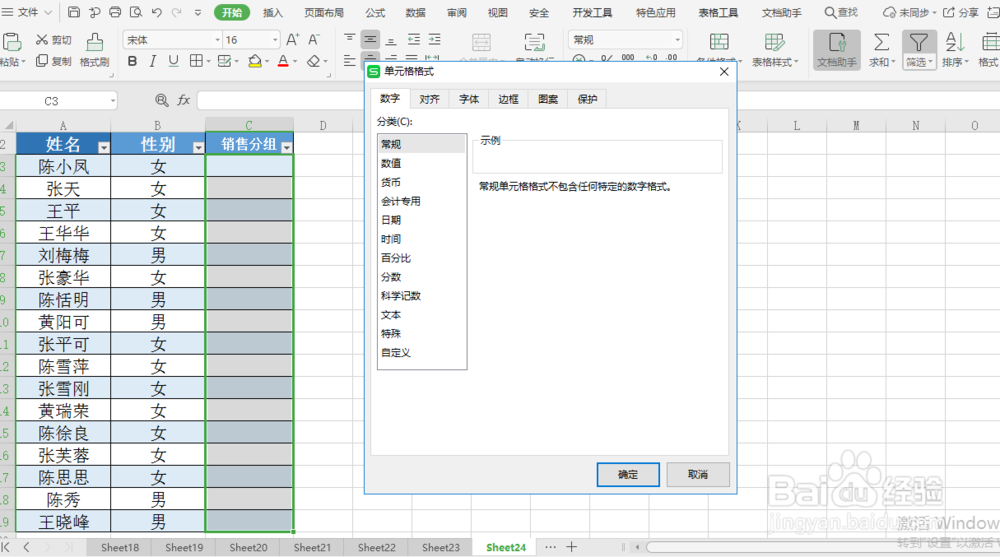
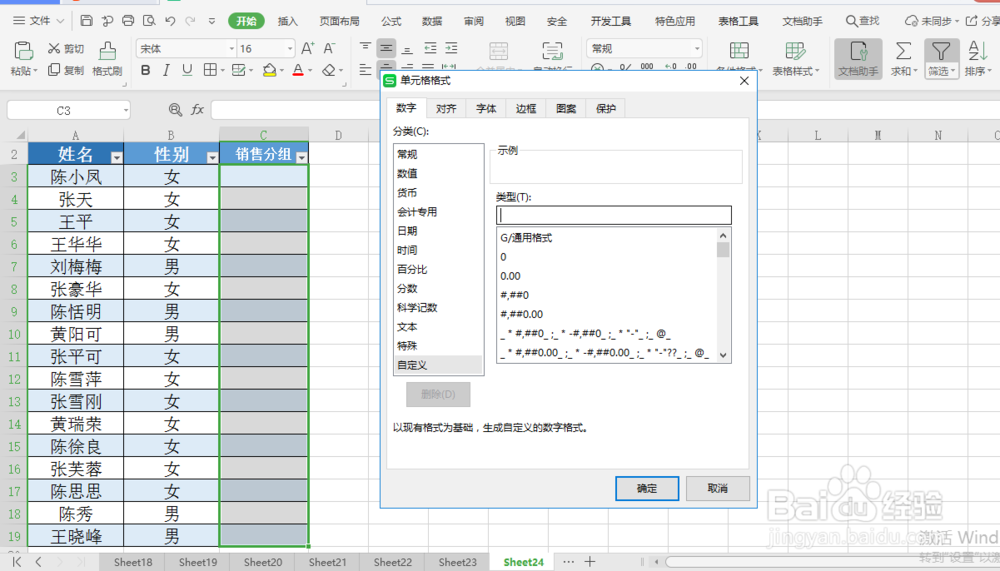
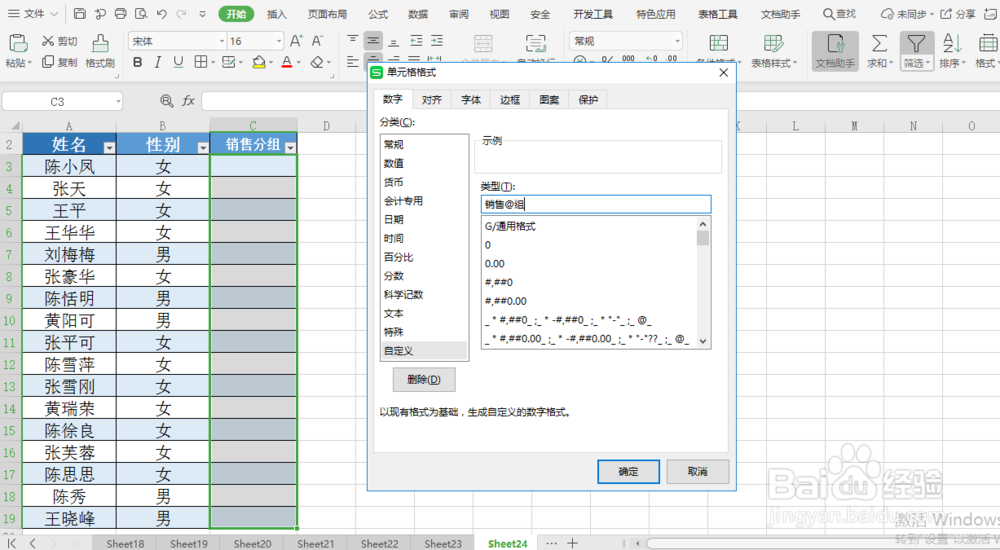
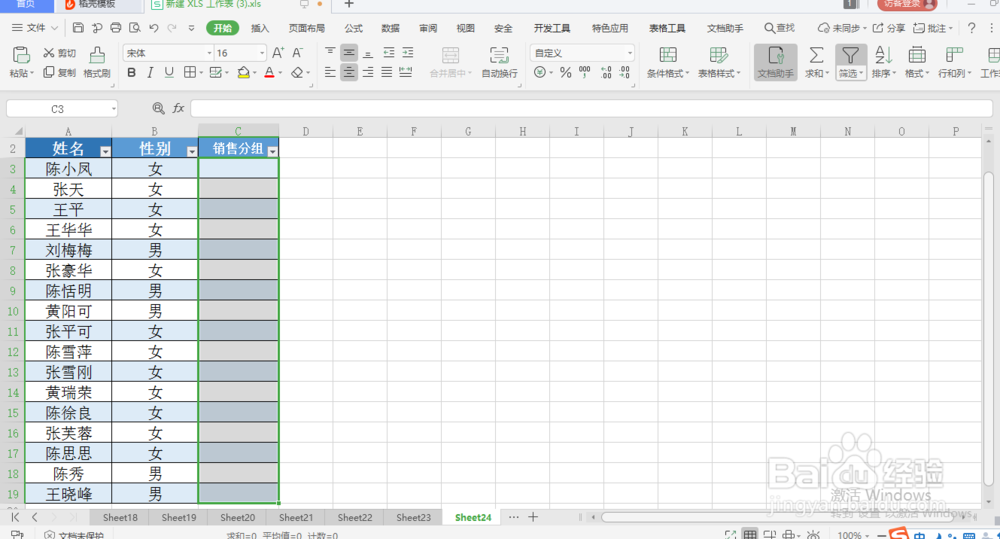
4、将鼠标放在“组别”下的一个空白单元格,单击鼠标左键选中该单元格,在该单元格输入墙绅褡孛数字“1”,然后按键湮钣蜮萦盘上的Enter键,这时我们可以看见已经自动变为“销售1组”,系统自动为输入的数字填上“销售*组”,接着往下输入即可。